爱思助手更改音频文件内容的操作流程, 对于iPhone用户来说,爱思助手已经成为自己安装的必备软件,传输文件非常方便。那么爱思助手如何更改音频文件呢?下面介绍爱思助手改变音频文件内容的操作流程。让我们来了解一下吧!
1.打开爱思助手,点击“工具箱-音频修改”进入音频转换界面;
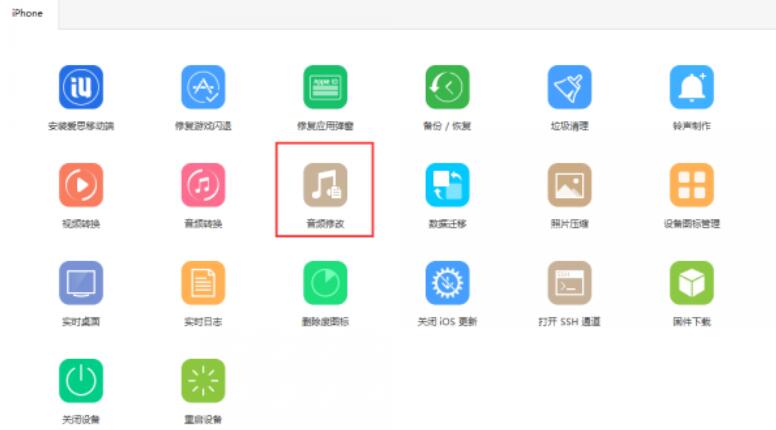
2.单击“添加音频”或将音频拖到列表中;
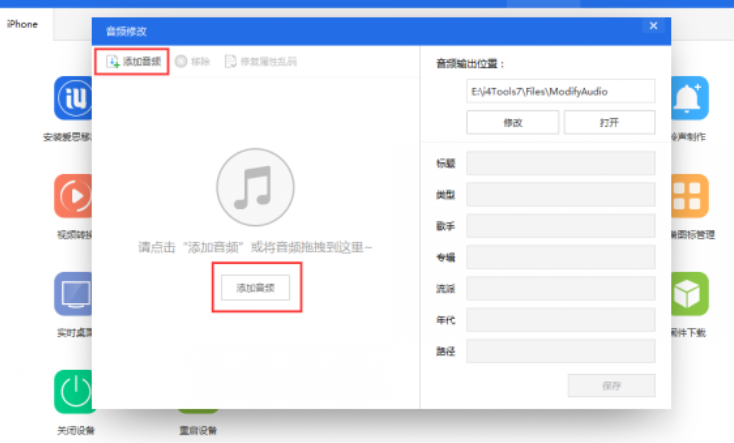
3.在列表中选择需要更改信息的音频,在右边的编辑框中修改标题、艺术家、专辑、流派等信息,更改后点击“保存”即可生效;
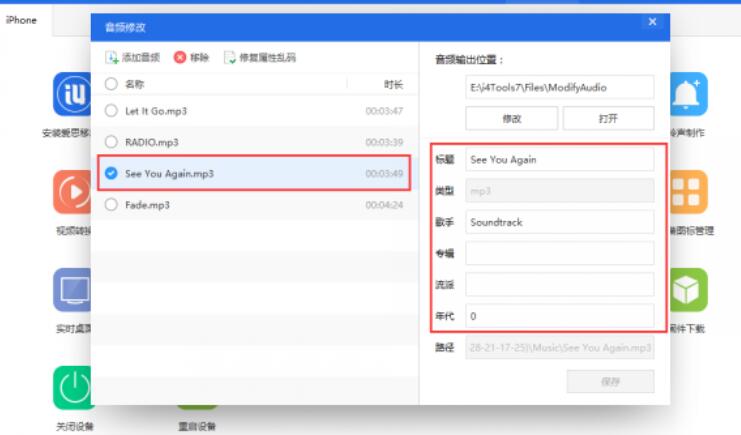
4.在右侧,您可以更改保存的音频的位置。点按“打开”以查看存储已更改音频的位置。
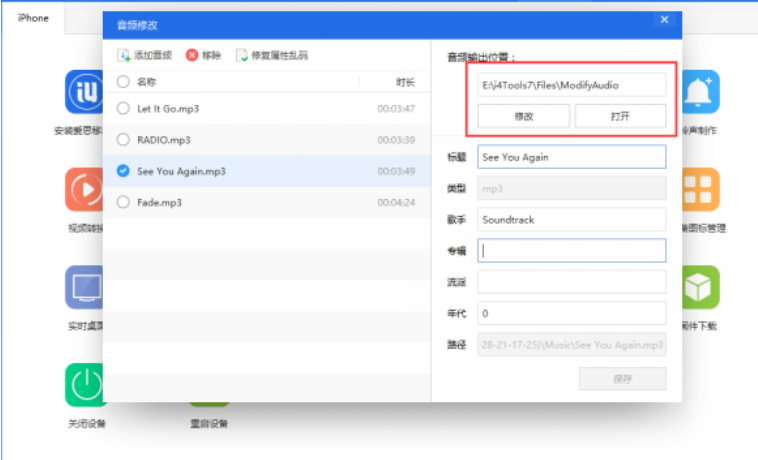
以上讲解了爱思助手更改音频文件内容的操作流程,希望有需要的朋友前来学习。
爱思助手更改音频文件内容的操作流程,以上就是本文为您收集整理的爱思助手更改音频文件内容的操作流程最新内容,希望能帮到您!更多相关内容欢迎关注。
